Il contenuto dell’articolo:
- 1 Perché l’amministratore proibisce l’errore
- 2 Come correggere la politica “Proibito dall’amministratore crittografia o archiviazione delle credenziali ”
Perché l’amministratore vieta l’errore
Inoltre, i dispositivi mobili Android hanno molti programmi integrati per la sicurezza dei dati gli utenti installano funzionalità di sicurezza aggiuntive e, se stessi senza saperlo, iniziano l’amministrazione o una politica di crittografia. Di conseguenza, il proprietario del dispositivo include una protezione tale che lui stesso no Ottiene l’accesso a determinate impostazioni del tablet telefono.
Anche il messaggio di errore “Proibito dall’amministratore, politica crittografia o archivio credenziali “può apparire quando l’installazione di qualsiasi software utile che ha Un certificato che modifica le impostazioni di un dispositivo mobile. In questo Se l’applicazione richiede l’autorizzazione per l’attivazione amministratore del dispositivo e se l’utente conferma l’azione, al termine dell’installazione, viene visualizzato un messaggio che dice che admin è attivato.
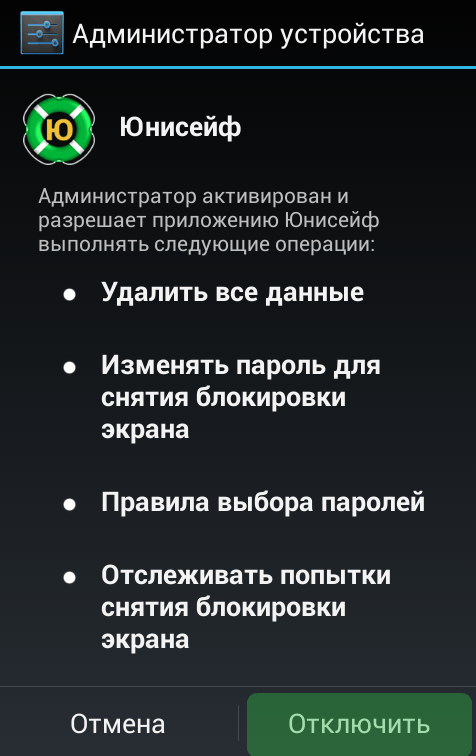
Admin attivato
Il terzo motivo è la politica di sicurezza aziendale. Cioè, se si utilizza il dispositivo si accede a informazioni sull’organizzazione del datore di lavoro e la tua email collegato in remoto alla rete aziendale, l’errore potrebbe essere dovuto a azioni degli specialisti IT. In questo caso, prima di decidere i problemi dovrebbero essere contattati e insieme cercare di eliminare errore “Vietato dall’amministratore, politica di crittografia o archiviazione credenziali. ”
Come correggere l’errore “Proibito dall’amministratore, politica” crittografia o archiviazione delle credenziali ”
Se si verifica un problema dopo l’installazione dell’applicazione, fornendo ulteriore protezione per il dispositivo, se presente il programma non è necessario, deve essere eliminato. Se non si desidera eliminare l’applicazione può essere disabilitata dall’amministratore in modo che il telefono non possa non gestire programmi estranei. Per fare questo, nelle impostazioni gadget devi accedere al menu di sicurezza e vai a “Amministratori dispositivo”.
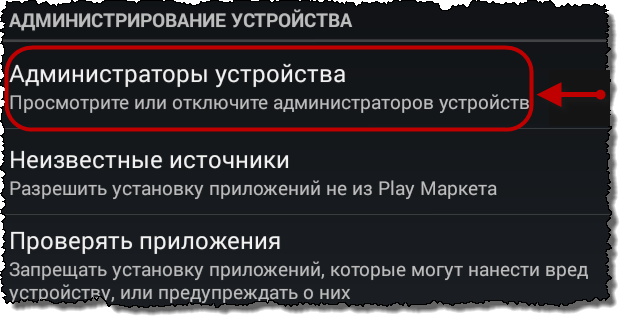
Amministratori del dispositivo
Se ci sono programmi in questo menu, specialmente tu sconosciuto, è necessario fare clic sul loro nome. Se viene visualizzato un messaggio che l’amministratore è attivato e consente l’applicazione bloccare lo schermo, significa che con questo programma è necessario rimuovi questi diritti: deseleziona la casella o sposta il pulsante. a Se necessario, puoi di nuovo accedere a questo menu e dare nuovamente l’applicazione ha il diritto di bloccare lo schermo.
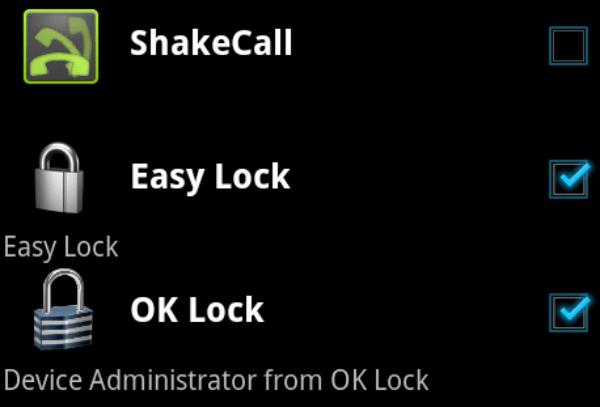
Programmi nel menu Device Admins
Il prossimo passo è cancellare i certificati dei dispositivi che non lo sono consentire di ridurre il grado di sicurezza del dispositivo. Oggetto desiderato situato nella parte inferiore del menu “Gestione dispositivi”. il a seconda del gadget, si chiama “Cancella credenziali” o “Pulizia certificati”. In entrambi i casi, si presume la stessa azione: eliminare tutti i certificati. Selezionalo e confermare l’azione.
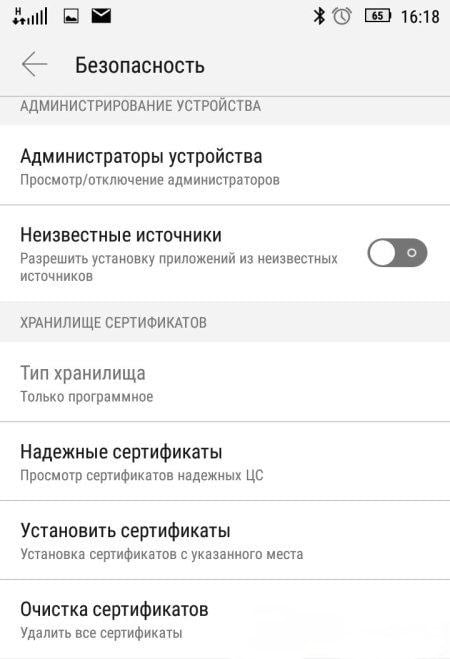
Pulizia del certificato
Se hai paura che durante il processo di rimozione dei certificati perderai dati personali, backup. I file importanti possono inviare al cloud, quindi scaricarli nuovamente sul telefono. Con me stesso non accadrà nulla di brutto. Per il grande vantaggio del sistema operativo Android può includere la sincronizzazione con il tuo account Google. In questo caso, tutto I contatti sono memorizzati sul cloud per impostazione predefinita. In caso di dubbi verifica la sincronizzazione. Per fare ciò, vai al menu nelle impostazioni “Account” o “Account” e fare clic su Google. Lì vedrai tutte le informazioni necessarie.
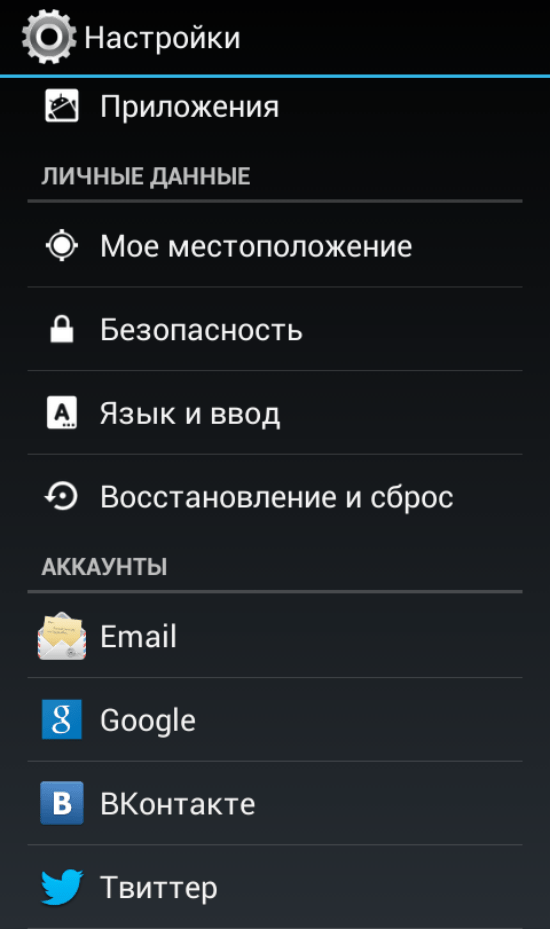
Account Google
Per il normale funzionamento, riavviare di nuovo lo smartphone o il tablet vai al menu di sicurezza e controlla se le linee sono diventate attive, precedentemente contenente il messaggio di errore “Proibito dall’amministratore, politica di crittografia o archiviazione delle credenziali. ” Se sì, allora disattivare in sicurezza il blocco dello schermo o attivare un semplice sbloccare con il dito.
Questo metodo dovrebbe fornire il risultato desiderato: sblocco campi inattivi. Se ciò non accadesse, allora come L’ultima opzione è ripristinata alle impostazioni di fabbrica. prima come eseguire queste azioni, salvare informazioni importanti: foto personali, video, file necessari per il lavoro, come al ripristino, tutti i dati andranno persi.
